Chrome浏览器历史记录怎么导出
来源:Google Chrome官网
时间:2025-06-27
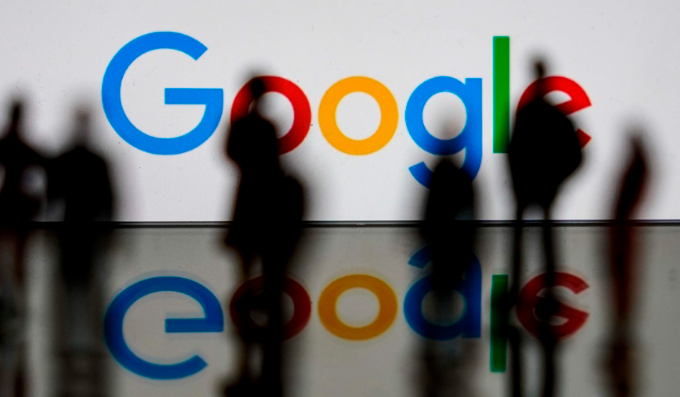
1. 通过浏览器内置功能导出:打开Chrome浏览器,点击右上角的三点菜单按钮,选择“历史记录”,然后选择“历史记录”选项卡。在历史记录页面中,可以查看浏览历史记录。虽然Chrome浏览器没有直接提供将历史记录导出为文件的功能,但可以通过复制粘贴的方式将历史记录复制到文档中,然后保存为文件。
2. 使用第三方工具导出:可以使用BrowsingHistoryView等第三方工具来导出Chrome浏览器的历史记录。下载并安装该工具后,运行程序,在界面上方选择Chrome浏览器,点击“OK”按钮确认。然后点击左上角的“File”菜单,选择“Save As”,选择保存的位置和文件格式,即可将历史记录导出为CSV、HTML或XML等格式的文件。
3. 手动查找历史记录文件:在资源管理器中打开Chrome浏览器的安装路径,一般为C:\Users\用户名\AppData\Local\Google\Chrome\User Data\Default,找到名为“History”的文件。这个文件是SQLite数据库文件,需要使用特定的软件才能查看和导出其中的内容。可以使用SQLite Browser等工具打开该文件,然后将数据导出为CSV或其他格式的文件。
